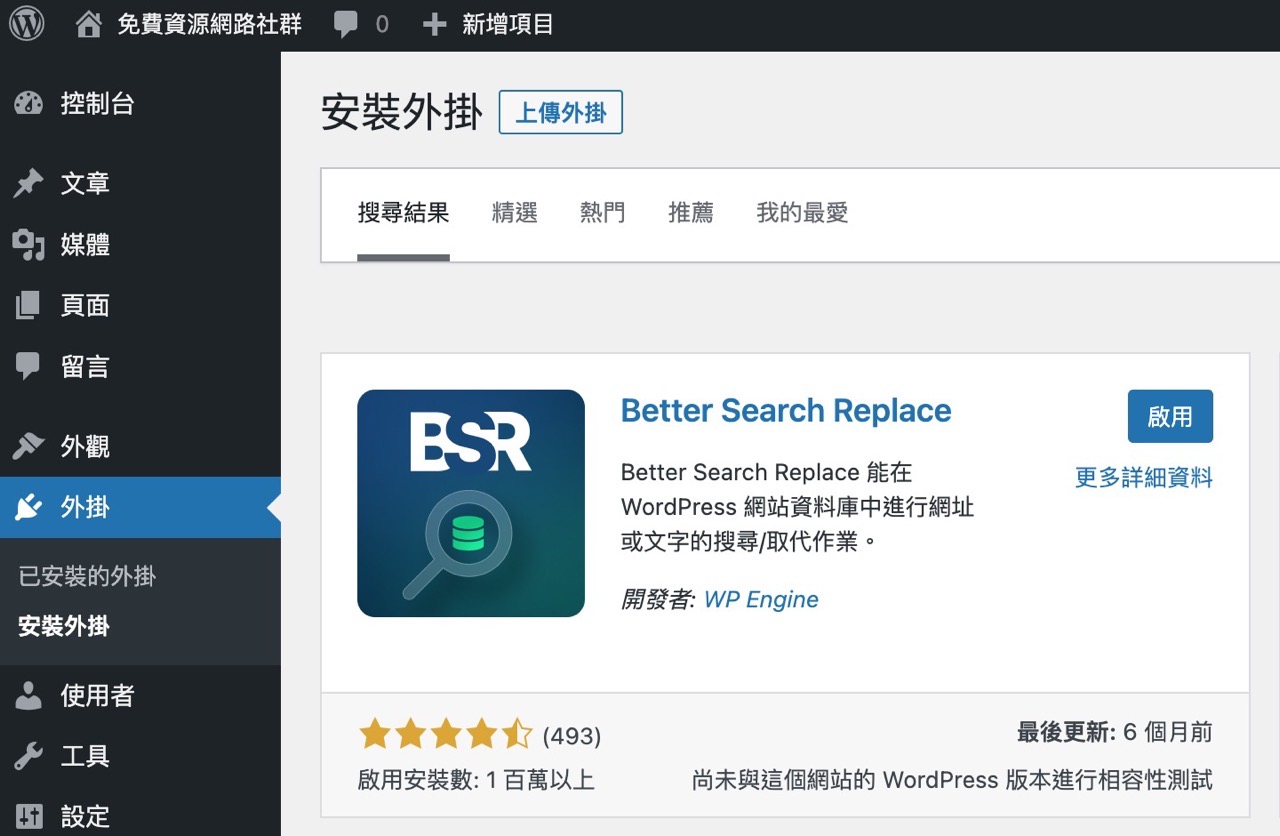
如果你是早期 WordPress 自架站網站管理員對 phpMyAdmin 一定不陌生,當年有一些操作流程有很大機率會需要碰到 SQL,直接進去資料庫、透過 SQL 指令來修改網站設定值可能會比使用外掛來得更快、更有效率,另一個會需要到資料庫的常見情境是進行網站搬家後變更網域名稱,使用 SQL 指令搜尋資料庫的舊網址、重新取代為新網址,即可快速完成網址替換。
這些操作後來在 WordPress 搬家服務、外掛功能上都能做到,例如「Duplicator 最強大 WordPress 搬家外掛,將備份匯出為自動化安裝程式」就能在備份移轉網站資料後直接變更網址;Automattic 公司旗下的「Jetpack Backup」(舊稱為 VaultPress)也具有移轉網站、以新網址重新取代舊網址功能。
本文要介紹的「Better Search Replace」是一個 WordPress 外掛程式,可以在控制台進行 SQL 資料庫的網址、字串搜尋 / 取代工作,如果想要批次替換掉文章裡的某些文字、鏈結就會很有用,雖然現在很多主機商都有內建 SQL 管理和編輯功能,但使用者不一定知道怎麼用,透過 Better Search Replace 能讓這些流程變得更簡單。
值得一提的是 Better Search Replace 開發團隊在去年六月被 WP Engine 收購,包括知名的 Advanced Custom Fields(ACF)、WP Migrate、WP Offload Media、WP Offload SES 外掛都入主新東家,不過 Better Search Replace 也維持原有的免費方案,基本上免費功能就已夠用,付費升級後還能獲得像是儲存前次預覽變更、使用規則運算式進行複雜的字串取代工作、查看變更項目的詳細資料等功能。
接下來就簡單介紹一下 Better Search Replace 安裝和使用方式。
Better Search Replace – WordPress 外掛
https://tw.wordpress.org/plugins/better-search-replace/
使用教學
STEP 1
開啟 WordPress 控制台的「安裝外掛」頁面,從右上角輸入 Better Search Replace 找到這項外掛程式,點擊右上角「立即安裝」後下載、啟用。
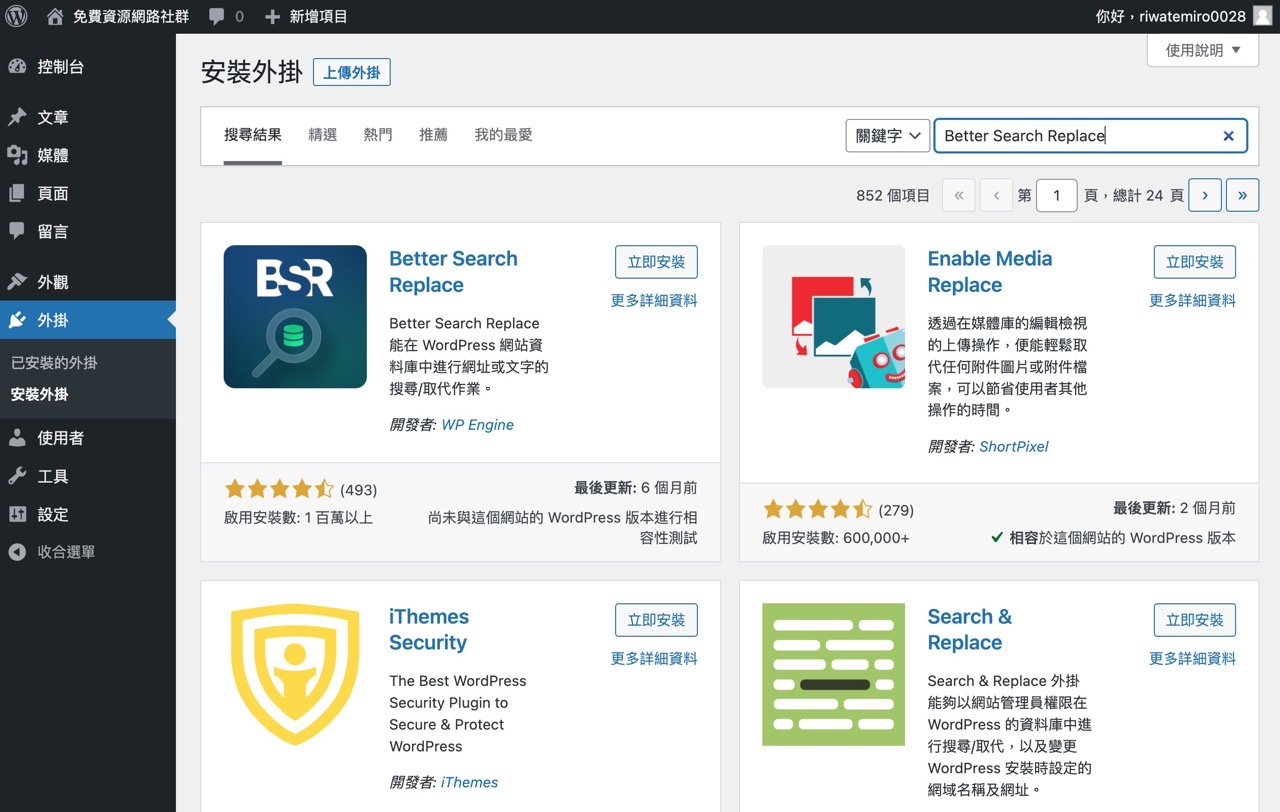
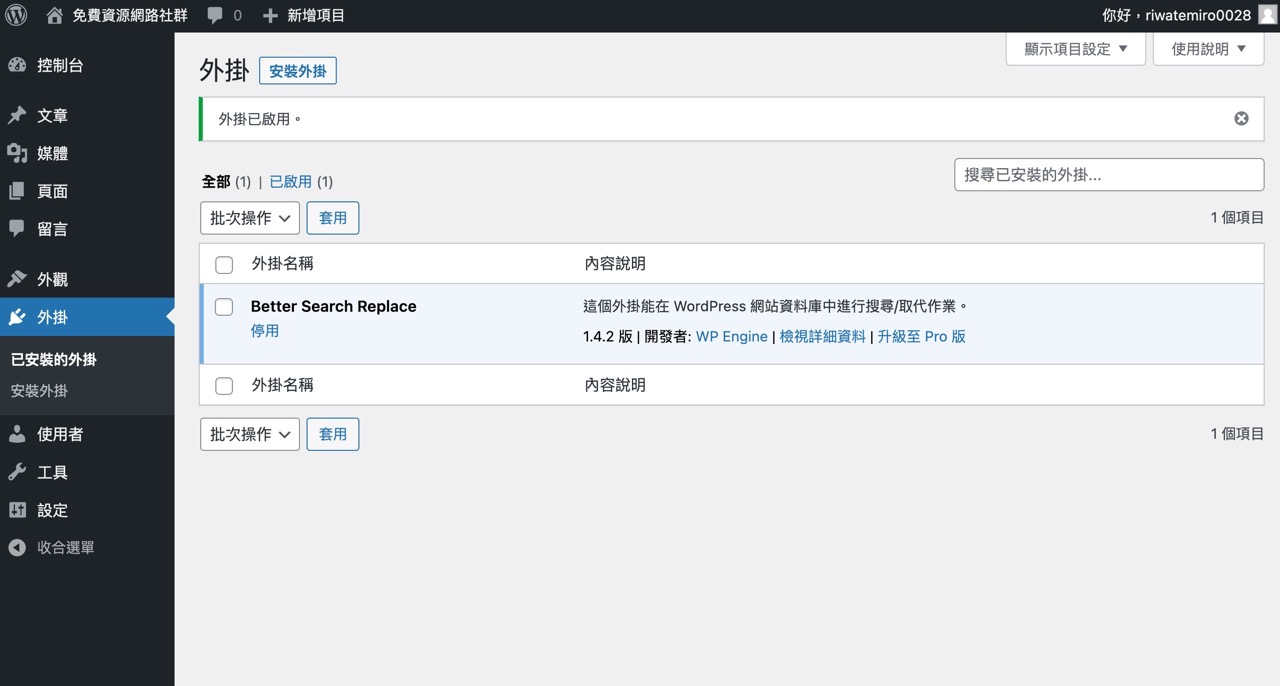
STEP 2
啟用外掛後會在左側選單「工具」中看到 Better Search Replace 功能,很棒的是目前已經有中文介面可用,操作上來說就會更簡單,幾乎不太需要摸索就能馬上使用。
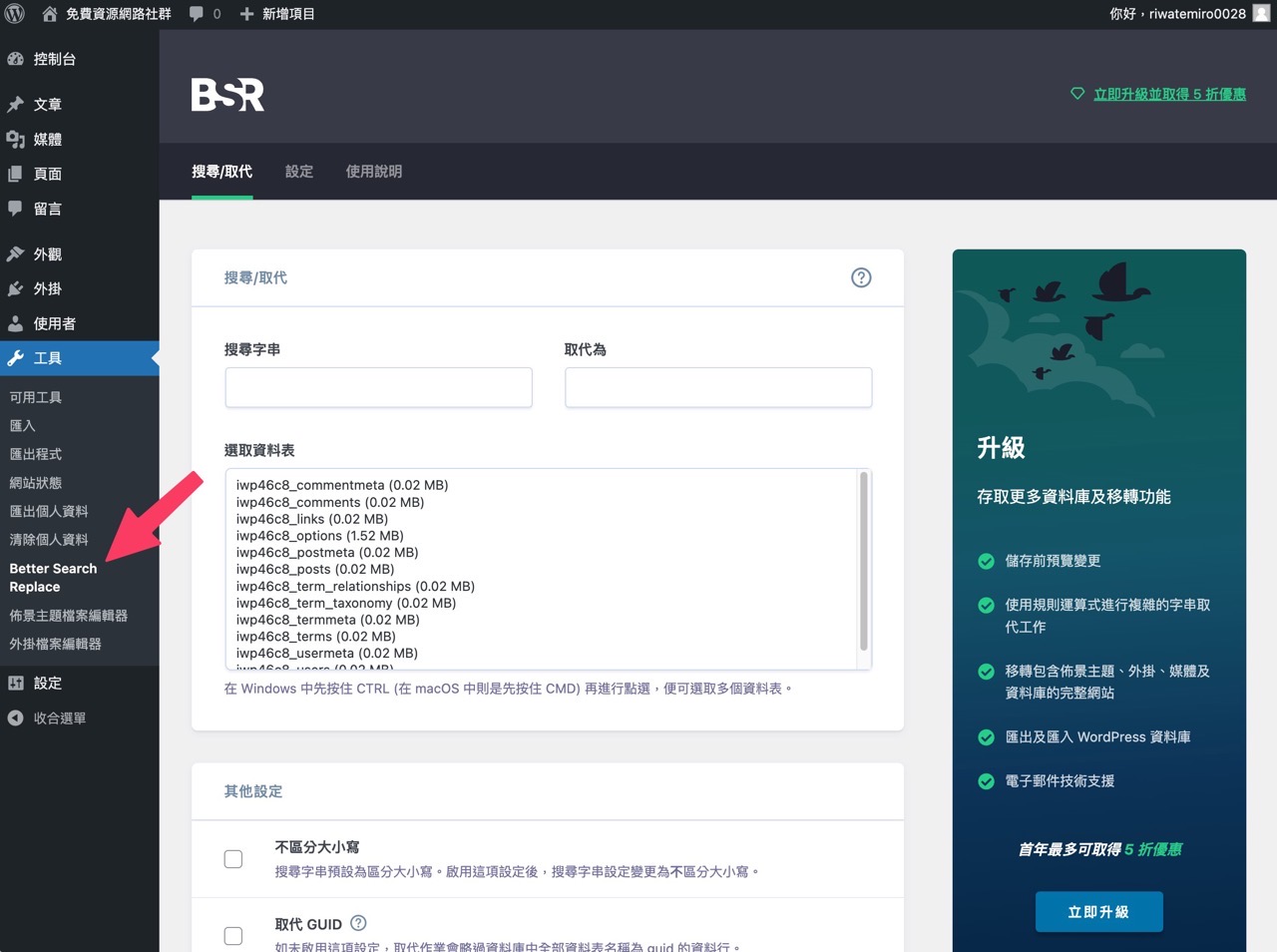
STEP 3
Better Search Replace 功能設計很簡單,會有一個「搜尋字串」和「取代為」欄位,分別輸入要搜尋和替代的新舊字串,然後從下方選取要修改的資料表,通常文章在 posts、迴響會是 comments,若是和 WordPress 設定選項相關則會在 options 。
另外,還能設定在搜尋字串時是否要區分大小寫、取代 GUID(不建議使用),最重要的是每次進行操作都會自動勾選「執行模擬作業」(Dry run),也就是讓 Better Search Replace 先以使用者輸入的字串跑一次模擬搜尋,建議都先進行模擬後再依照出現的結果來進行實際操作。
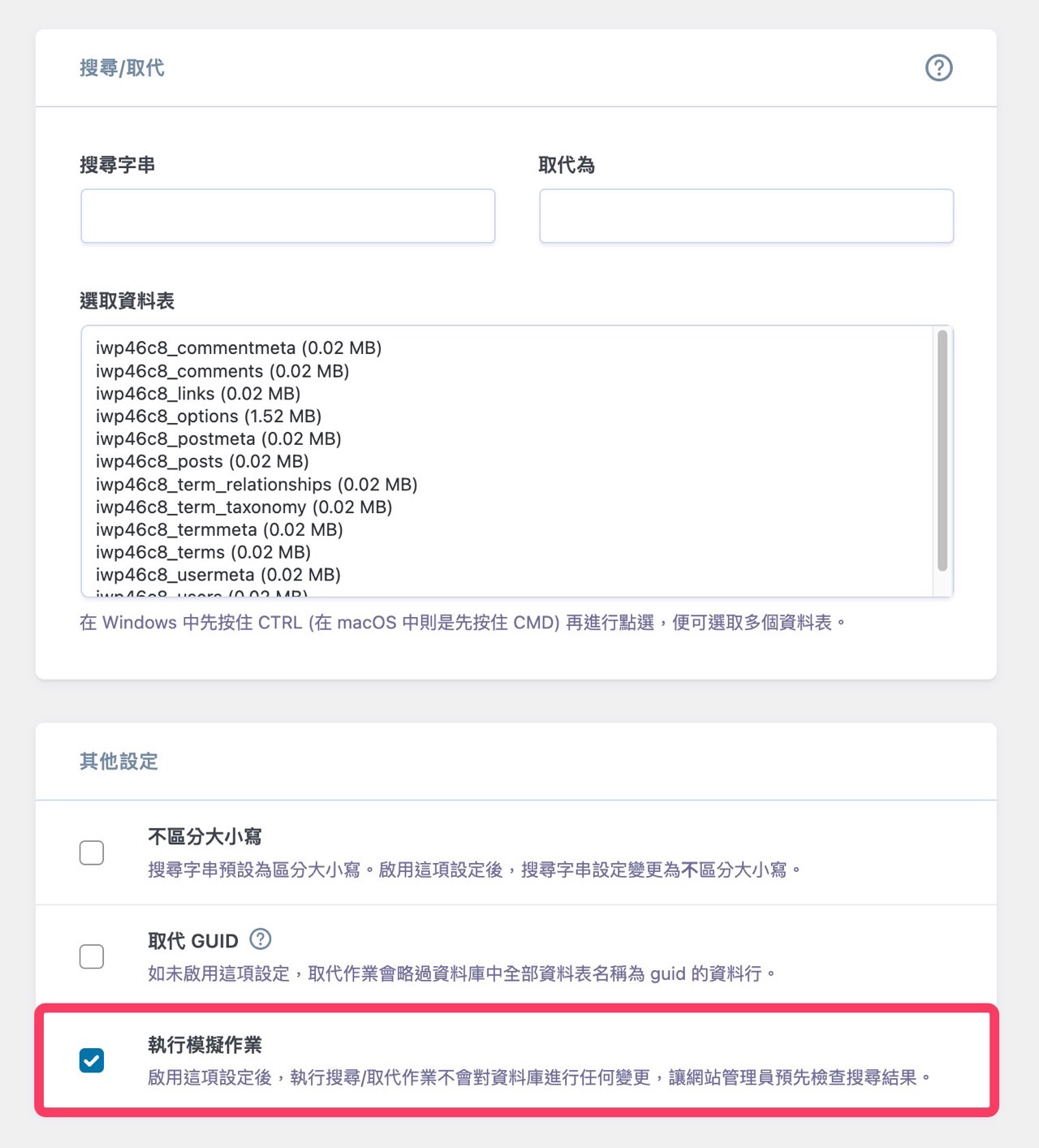
在模擬作業後最上方會顯示在幾張資料表中搜尋、找到多少字串和資料格變更數量。
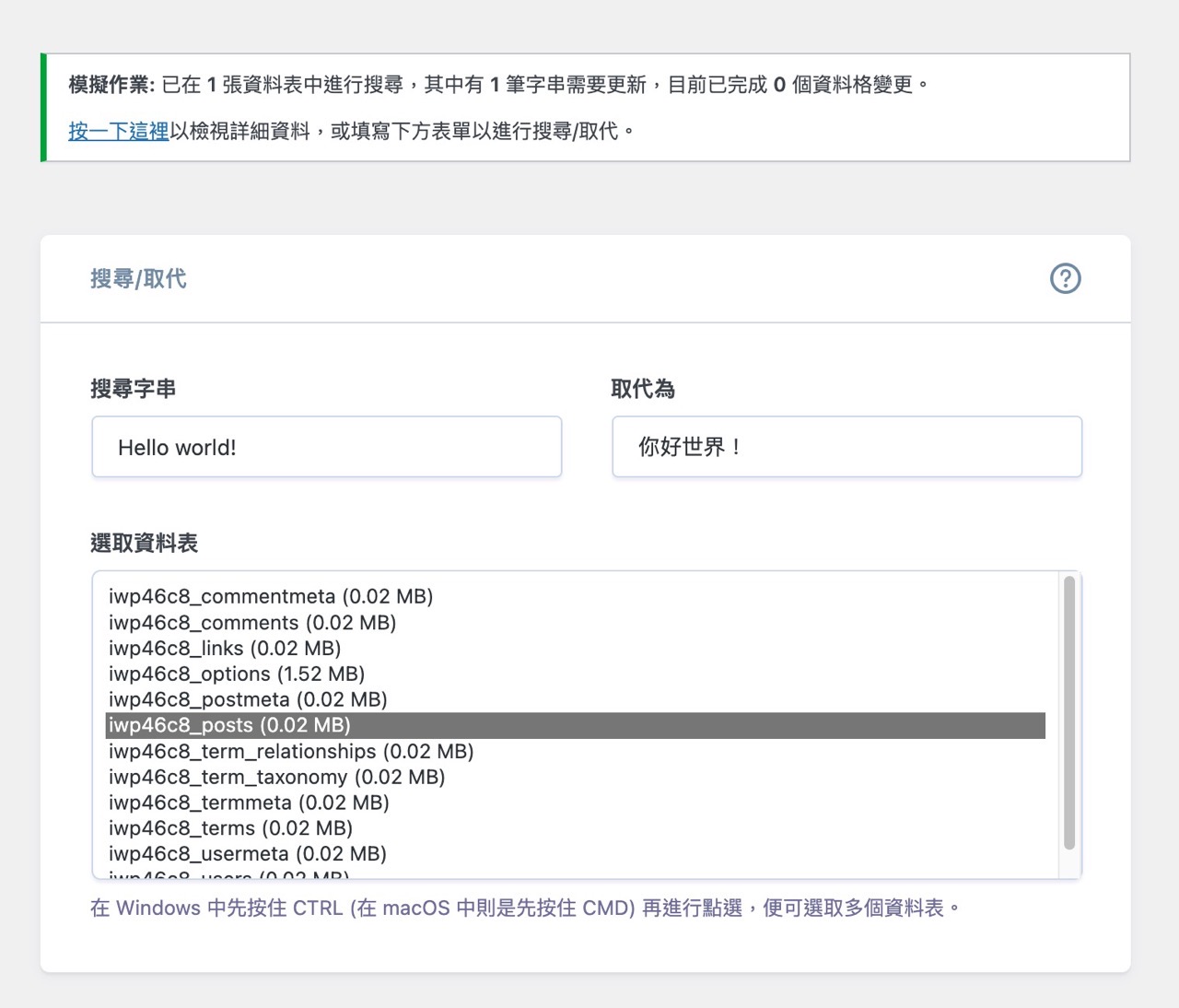
STEP 4
點選上方的提示訊息還會看到執行模擬作業後查找的資料表、變更數量、已更新數量和處理時間。
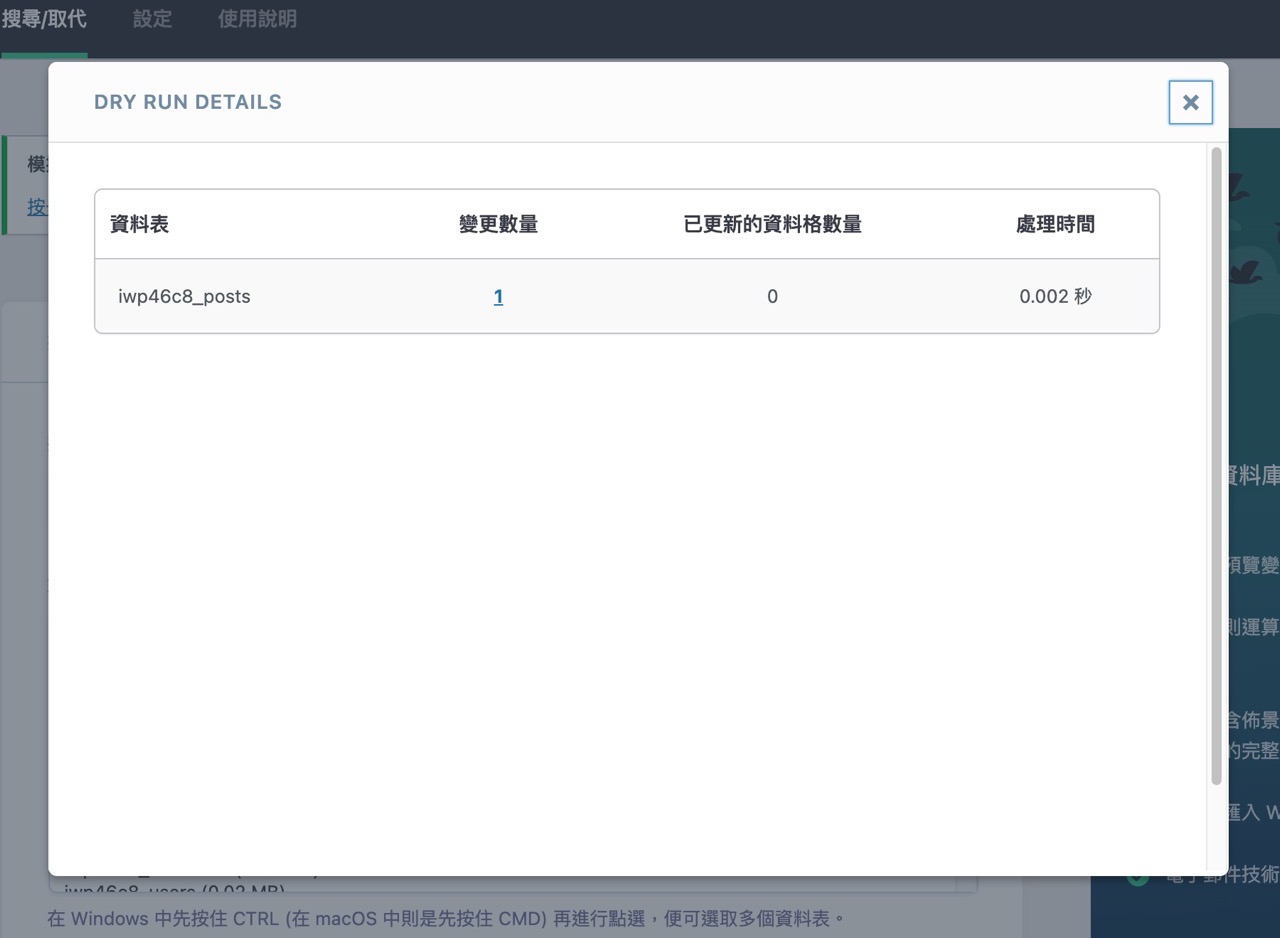
如果要查看變更的資料表詳細資訊就必須要升級才能使用這項功能。
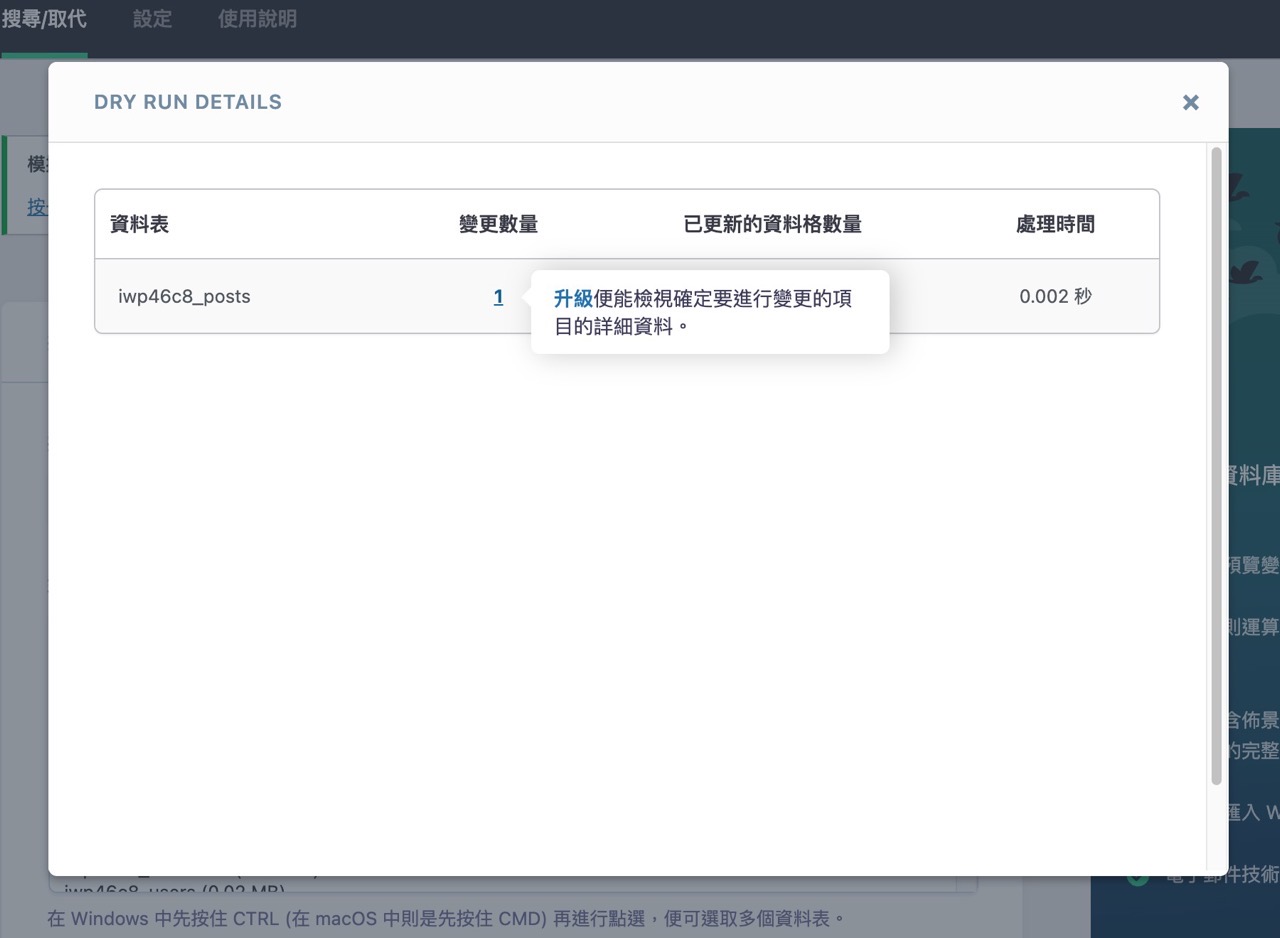
STEP 5
當跑完模擬作業後確認沒有問題,要開始正式的搜尋及取代工作前記得把「執行模擬作業」取消勾選。
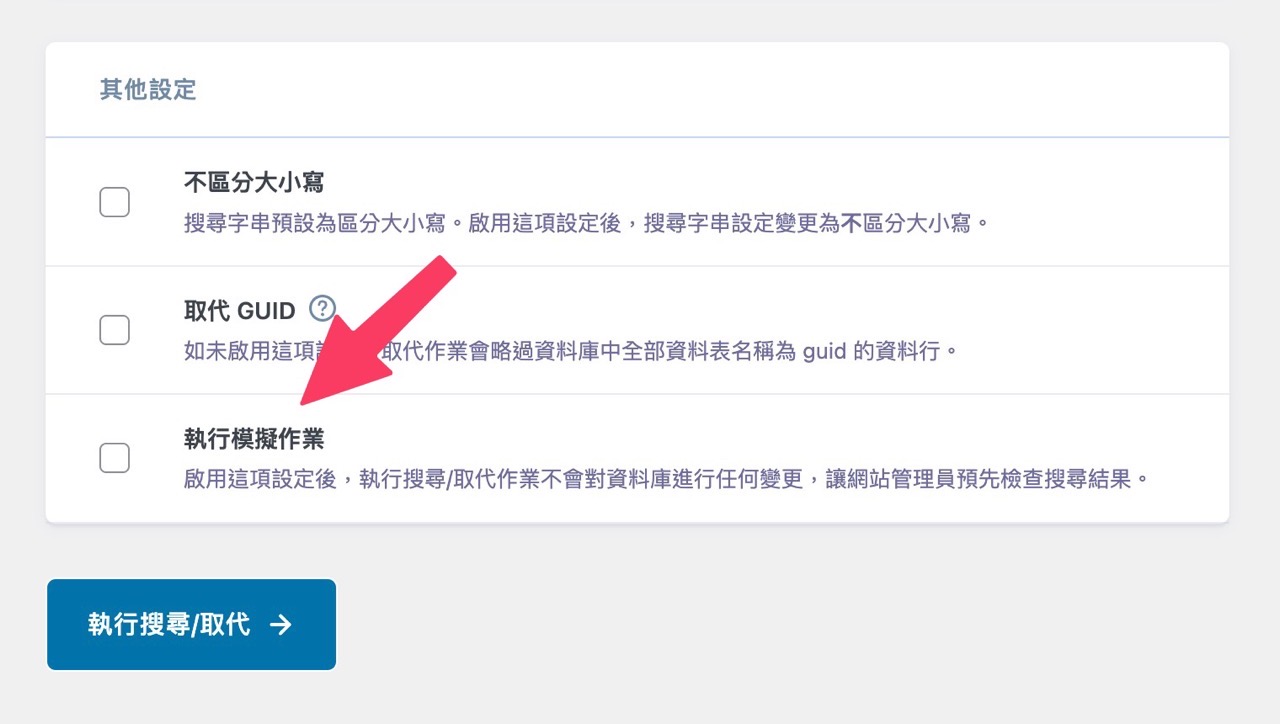
如此一來就能透過 Better Search Replace 快速搜尋 SQL 特定字串、網址然後替換為新的內容。
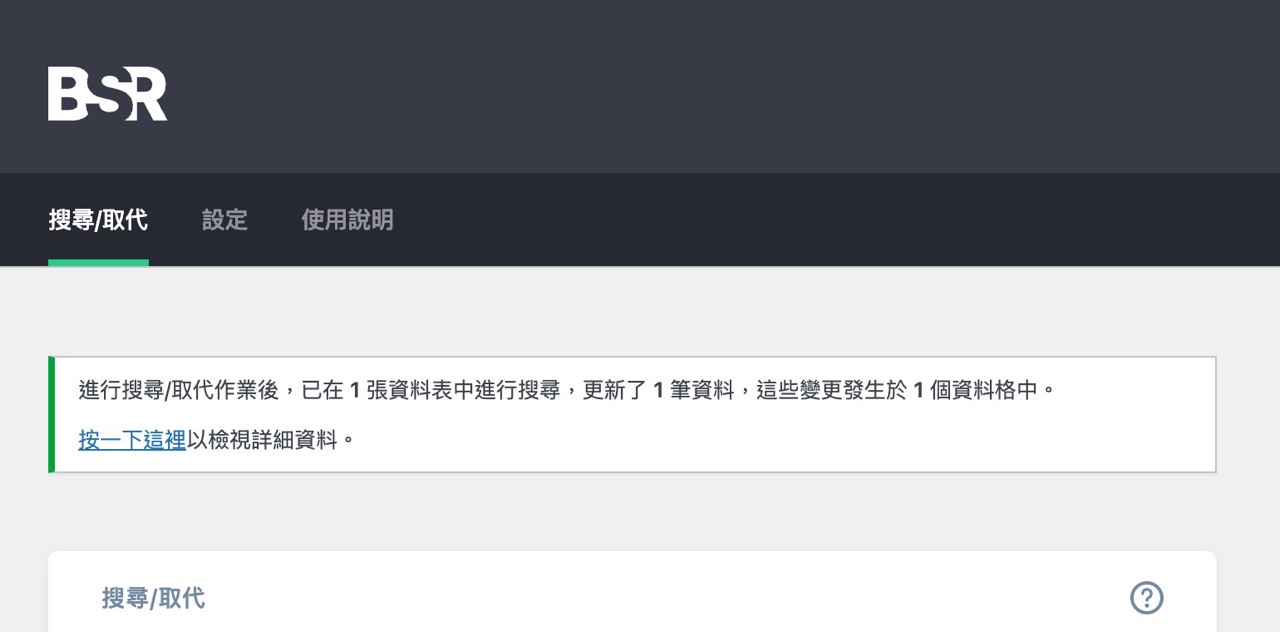
值得一試的三個理由:
- 即使不熟悉 SQL 管理和編輯也能輕鬆操作,讓你進行網址和字串搜尋、替換
- 主要功能具有中文介面說明,每次替換前都能先透過模擬作業預覽結果
- 由知名的 WP Engine 所收購並維護的外掛,持續提供免費版本








